1、我们首先来到QQ音乐的主界面,关闭广告,然后到点击我的选项。

2、进入之后,我们点击一下右上角的三道杠图标。
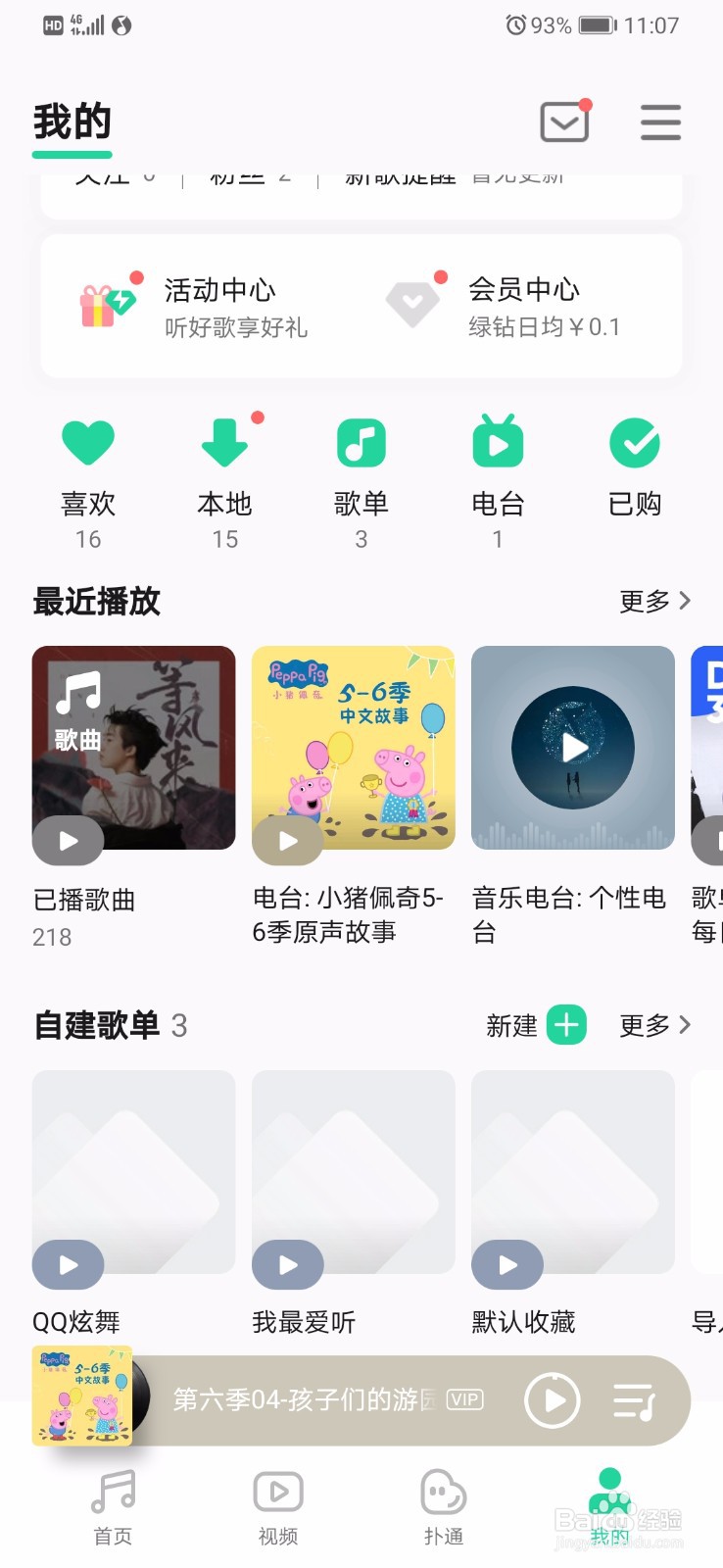
3、这样,我们就进入到了自己的界面当中,选择一下其中的设置选项。

4、在设置当中,有一个网络的子选项,其中有一个音乐缓存上限,默认是2G的显示。

5、点击之后,我们就会来到这个界面,我们可以根据自己的想法进行设置。

6、如果你的内存很足,可以设置为4G,这样比较中规中矩。

7、设置好了之后,返回到上一个界面,显示的内容就发生了改变。我们的设置就完成了。

时间:2024-10-12 10:57:03
1、我们首先来到QQ音乐的主界面,关闭广告,然后到点击我的选项。

2、进入之后,我们点击一下右上角的三道杠图标。
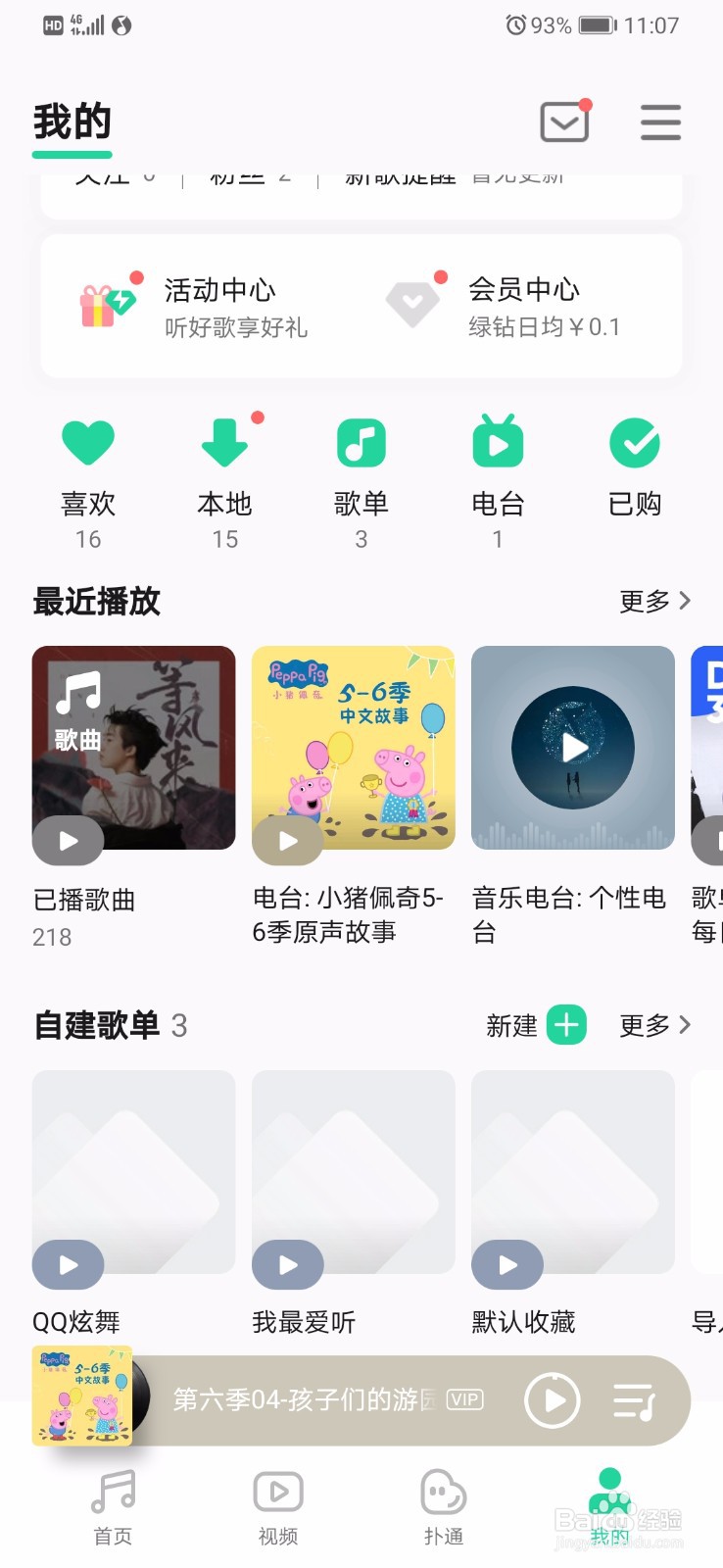
3、这样,我们就进入到了自己的界面当中,选择一下其中的设置选项。

4、在设置当中,有一个网络的子选项,其中有一个音乐缓存上限,默认是2G的显示。

5、点击之后,我们就会来到这个界面,我们可以根据自己的想法进行设置。

6、如果你的内存很足,可以设置为4G,这样比较中规中矩。

7、设置好了之后,返回到上一个界面,显示的内容就发生了改变。我们的设置就完成了。

